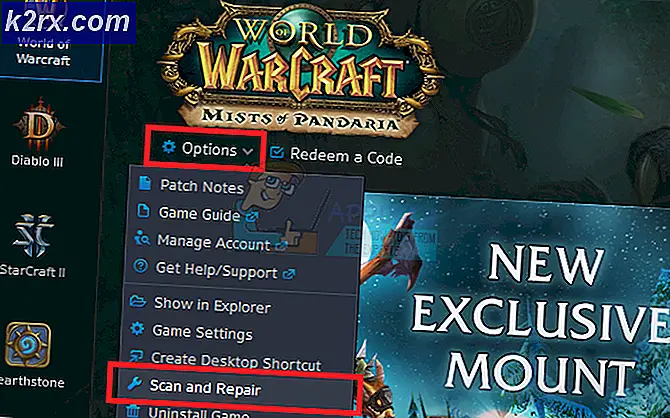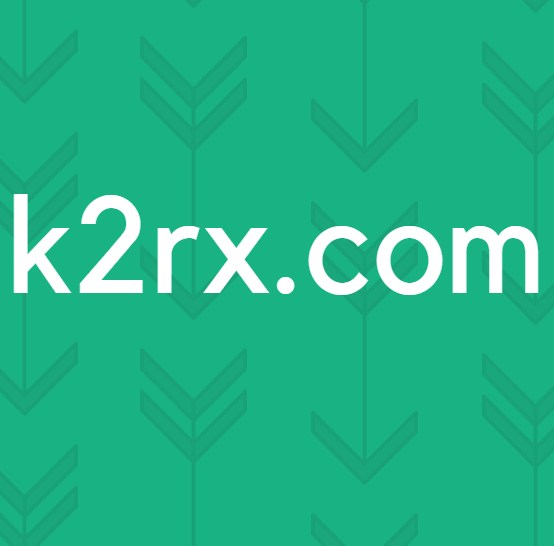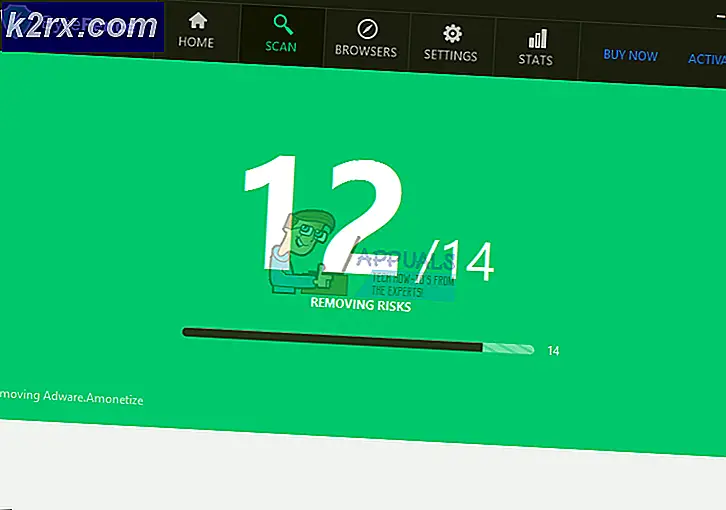วิธีการสร้าง MS Paint เปลี่ยนพื้นหลังสีขาวให้มีความโปร่งใส
มีหลายสถานการณ์ที่คุณอาจต้องการใช้ภาพที่มีพื้นหลังโปร่งใส ภาพที่มีพื้นหลังโปร่งใสสแต็คในแต่ละอื่น ๆ เป็นอย่างดีและงานเฉพาะของคุณอาจต้องใช้ภาพที่มีพื้นหลังโปร่งใส อย่างไรก็ตามไม่มีตัวเลือกในการบันทึกภาพที่มีพื้นหลังโปร่งใส MS Paint, แอพพลิเคชันภาพในตัวของ Windows
ผู้ใช้สีจำนวนมากสับสนกับตัวเลือกในเครื่องมือเลือกภายใต้กลุ่มรูปภาพบนแท็บหน้าแรกของ Paint นี่คือตัวเลือกการเลือกแบบโปร่งใสที่คุณสามารถเปิดหรือปิดได้ ผู้ใช้ Paint เลือกตัวเลือกนี้และหวังว่าภาพที่บันทึกไว้จะมีพื้นหลังโปร่งใส แต่นี่ไม่ใช่ความจริง ตัวเลือกการเลือกแบบโปร่งใสสามารถใช้งานได้เฉพาะภายในแอพพลิเคชัน Paint เท่านั้นและใช้งานได้เฉพาะกับพื้นหลังสีขาวเท่านั้น หากต้องการลองใช้ตัวเลือกนี้ให้ทำตามขั้นตอนต่อไปนี้
คลิกที่ลูกศรเล็ก ๆ บน Select tool ใต้ Image group และ เลือก Transparent Selection
ตอนนี้เลือกพื้นที่ของภาพที่มีส่วนของภาพและส่วนหนึ่งของพื้นหลังสีขาว
คัดลอกและวางตัวเลือกนี้ไปยังพื้นที่อื่นของรูปภาพ
คุณจะเห็นว่าส่วนสีขาวของส่วนที่เลือกมีความโปร่งใส อย่างไรก็ตามเมื่อคุณบันทึกภาพพื้นที่สีขาวของภาพจะไม่โปร่งใส
โชคดีที่มีสับที่คุณสามารถใช้เพื่อสร้างภาพที่มีพื้นหลังโปร่งใสได้ อย่างไรก็ตามคุณต้องใช้ Microsoft PowerPoint เพื่อให้แฮคทำงานนี้ได้ หากคุณมี Microsoft PowerPoint ติดตั้งไว้คุณก็พร้อมที่จะใช้งาน ทำตามขั้นตอนต่อไปนี้เพื่อลบสีพื้นหลังของภาพ
PRO TIP: หากปัญหาเกิดขึ้นกับคอมพิวเตอร์หรือแล็ปท็อป / โน้ตบุ๊คคุณควรลองใช้ซอฟต์แวร์ Reimage Plus ซึ่งสามารถสแกนที่เก็บข้อมูลและแทนที่ไฟล์ที่เสียหายได้ วิธีนี้ใช้ได้ผลในกรณีส่วนใหญ่เนื่องจากปัญหาเกิดจากความเสียหายของระบบ คุณสามารถดาวน์โหลด Reimage Plus โดยคลิกที่นี่แทรกภาพของคุณลงใน Microsoft PowerPoint
เลือกภาพ
ใน เครื่องมือรูปภาพ ให้ไปที่กลุ่ม ปรับ แล้วคลิก สี
เลือกตั้ง ค่าสีใส เครื่องมือเลือกสีจะถูกแนบกับเคอร์เซอร์ของคุณ คลิกที่รูปภาพของคุณบนสีที่คุณต้องการนำออกอย่างแม่นยำ
คุณจะเห็นสีถูกลบออกทันที คลิกขวาที่รูปและคลิก บันทึกเป็นภาพ
เลือก PNG จากเมนูแบบเลื่อนลง บันทึกเป็นประเภท ในกล่องโต้ตอบ บันทึกเป็นภาพ
หมายเหตุ: ถ้าสีพื้นหลังปรากฏอยู่ในพื้นที่อื่น ๆ ของภาพภาพนั้นจะถูกลบออกเช่นกัน
รูปภาพที่บันทึกไว้จะมีพื้นหลังโปร่งใส
PRO TIP: หากปัญหาเกิดขึ้นกับคอมพิวเตอร์หรือแล็ปท็อป / โน้ตบุ๊คคุณควรลองใช้ซอฟต์แวร์ Reimage Plus ซึ่งสามารถสแกนที่เก็บข้อมูลและแทนที่ไฟล์ที่เสียหายได้ วิธีนี้ใช้ได้ผลในกรณีส่วนใหญ่เนื่องจากปัญหาเกิดจากความเสียหายของระบบ คุณสามารถดาวน์โหลด Reimage Plus โดยคลิกที่นี่